ヘアをスタイリングするには、開始カーブまたはレスト カーブを操作し、目的となる見た目を完成させます。以下の手順では、まず開始カーブを編集し、基本的なヘアのシェイプを作成します。次にヘアの最初のレスト位置を設定し、レスト カーブを編集してヘアをスタイリングします。
 ボタンをクリックしてカーブを表示した後、Marion の頭部の周りをドラッグして、すべての開始カーブを選択します。
ボタンをクリックしてカーブを表示した後、Marion の頭部の周りをドラッグして、すべての開始カーブを選択します。
 選択ツール(Select Tool)を使用してすべてのカーブの下半分にある CV を選択します。
選択ツール(Select Tool)を使用してすべてのカーブの下半分にある CV を選択します。 を選択します。
を選択します。
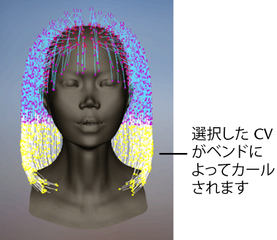
選択した CV は、Marion の首に向かって下方向に曲げられます。乱れたヘアを修正するにはそのヘアを選択し、ヘア > カーブの修正 > スムース(Hair > Modify Curves > Smooth)を選択します。
 ボタンをクリックして、カーブを表示します。
ボタンをクリックして、カーブを表示します。
 ボタンをクリックし、ヘア シミュレーションを再生します。
ボタンをクリックし、ヘア シミュレーションを再生します。
開始カーブをスタイリングしても、まっすぐ下がって、終端でまっすぐになっていることが分かります。開始カーブは、シミュレーションの開始フレームでのヘアの位置だけを定義します。シミュレーションがいったん開始されると、開始カーブはヘア システムにかかるダイナミック フォースの影響を受けます。ヘアスタイルを「ヘアスプレーで固める」には、レスト カーブをスタイリングして、ダイナミック ヘア システム設定を調整する必要があります。次の手順ではレスト カーブを開始カーブから作成します。
 ボタンをクリックし、シミュレーションを停止します。
ボタンをクリックし、シミュレーションを停止します。
レスト カーブを作成、変更して、ヘアスタイルを完成させるには
 でドラッグしてすべての開始カーブを選択してから、ヘア > レスト位置の設定 > 開始位置(Hair > Set Rest Position > From Start)を選択します。
でドラッグしてすべての開始カーブを選択してから、ヘア > レスト位置の設定 > 開始位置(Hair > Set Rest Position > From Start)を選択します。
 ボタンをクリックして、シミュレーションを再生します。重力値がかなり高い(2.5)ため、現在位置のヘアはストンと落ちます。
ボタンをクリックして、シミュレーションを再生します。重力値がかなり高い(2.5)ため、現在位置のヘアはストンと落ちます。
一部のレスト カーブがリラックスおよび安定しない場合は、hairSystemShape1 タブのチューブの伸長度(Length Flex)と反復(Iterations)を増やします。
 ボタンをクリックしてシミュレーションを停止します。
ボタンをクリックしてシミュレーションを停止します。
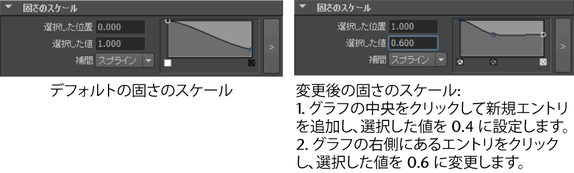
 ボタンをクリックして、シミュレーションの先頭に巻き戻します。
ボタンをクリックして、シミュレーションの先頭に巻き戻します。